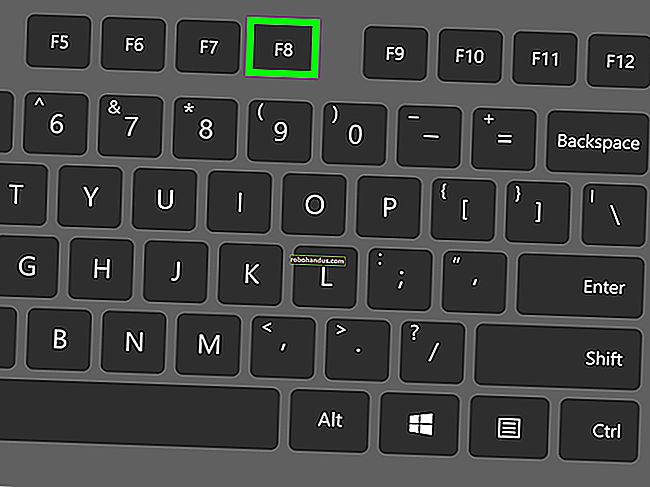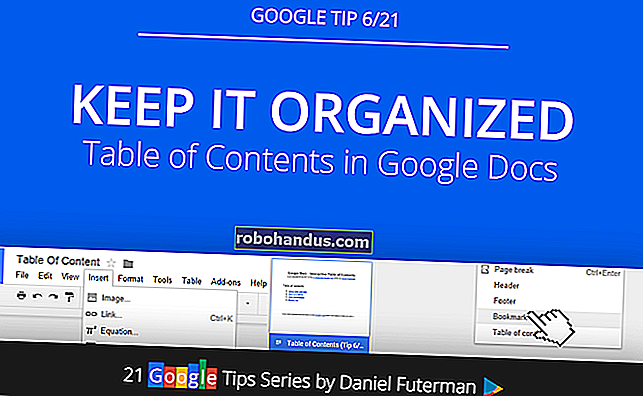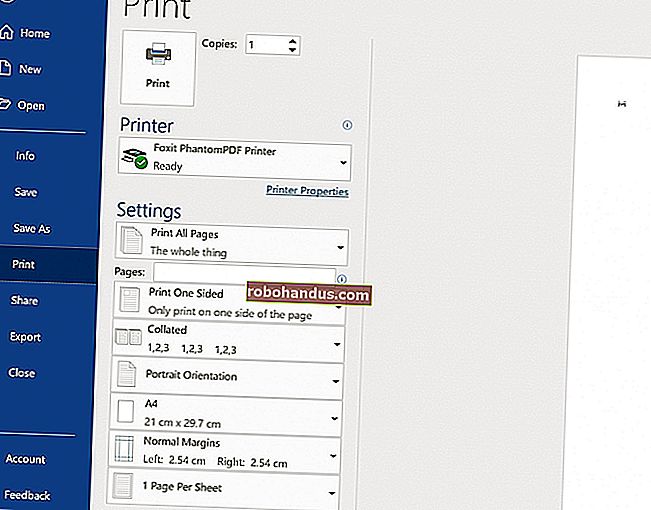วิธีติดตั้ง Linux

ต้องการติดตั้ง Linux หรือไม่? เป็นกระบวนการที่ง่ายกว่าที่คุณคิด! คุณสามารถลองใช้ Linux บนพีซีของคุณก่อนที่จะติดตั้งได้ หากคุณไม่ชอบเพียงแค่รีบูตและคุณจะกลับไปที่ Windows วิธีเริ่มต้นใช้งาน Linux มีดังนี้
เลือก Linux Distro และดาวน์โหลด
ขั้นแรกคุณจะต้องเลือกการแจกจ่าย Linux ที่คุณต้องการใช้ ลีนุกซ์ดิสทริบิวชันจะรวมเคอร์เนลลินุกซ์และซอฟต์แวร์อื่น ๆ ไว้ในระบบปฏิบัติการที่สมบูรณ์ที่คุณสามารถใช้ได้ การกระจาย Linux ที่แตกต่างกันมีเครื่องมือระบบสภาพแวดล้อมเดสก์ท็อปแอปพลิเคชันที่รวมอยู่และธีมภาพที่แตกต่างกัน
Ubuntu และ Linux Mint ยังคงเป็นลินุกซ์ที่ได้รับความนิยมมากที่สุด เราชอบมันจาโรด้วย มีตัวเลือกอื่น ๆ อีกมากมาย - ไม่มีคำตอบที่ผิดแม้ว่าลีนุกซ์บางรุ่นจะมีไว้สำหรับผู้ใช้ที่มีประสบการณ์ด้านเทคนิคมากกว่าก็ตาม
เมื่อคุณเลือกการกระจาย Linux ที่คุณต้องการแล้วให้ไปที่เว็บไซต์และดาวน์โหลดตัวติดตั้ง คุณจะได้ไฟล์ ISO ซึ่งเป็นไฟล์อิมเมจดิสก์ที่มีไฟล์การติดตั้งของการแจกจ่าย Linux
บางครั้งระบบจะขอให้คุณเลือกระหว่างการแจกแจงแบบ 32 บิตและ 64 บิต คอมพิวเตอร์สมัยใหม่ส่วนใหญ่มีซีพียูที่รองรับ 64 บิต หากคอมพิวเตอร์ของคุณสร้างขึ้นในทศวรรษที่ผ่านมาคุณควรเลือกระบบ 64 บิต การกระจาย Linux กำลังยกเลิกการสนับสนุนสำหรับระบบ 32 บิต
ที่เกี่ยวข้อง: การกระจาย Linux ที่ดีที่สุดสำหรับผู้เริ่มต้น
สร้างสื่อการติดตั้งที่สามารถบู๊ตได้
ในการบูตลองและติดตั้งระบบ Linux ที่คุณดาวน์โหลดคุณจะต้องสร้างสื่อการติดตั้งที่สามารถบู๊ตได้จากไฟล์ ISO ของคุณ
มีหลายวิธีที่คุณสามารถทำได้ หากคุณมีดีวีดีแบบเขียนได้ที่คุณต้องการใช้คุณสามารถเบิร์นไฟล์ ISO ลงดิสก์โดยใช้ฟังก์ชัน“ เบิร์นดิสก์อิมเมจ” ใน Windows อย่างไรก็ตามคุณอาจต้องการใช้ไดรฟ์ USB แทนไดรฟ์ USB เร็วกว่าดีวีดีและจะทำงานบนคอมพิวเตอร์ทุกเครื่องที่มีไดรฟ์ดีวีดี
นี่คือสิ่งที่คุณจะต้องสร้างไดรฟ์ USB Linux ที่สามารถบู๊ตได้บน Windows:
- ไฟล์ ISO สำหรับการแจกจ่าย Linux ที่คุณเลือก
- ซอฟต์แวร์ Rufus ฟรี คำแนะนำอย่างเป็นทางการของ Ubuntu แนะนำ Rufus ด้วย
- ไดรฟ์ USB ที่มีขนาดอย่างน้อย 4 GB ลีนุกซ์บางรุ่นอาจต้องการไดรฟ์ที่ใหญ่กว่าหากมีตัวติดตั้งขนาดใหญ่ แต่ควรใช้ 4 GB สำหรับลีนุกซ์ส่วนใหญ่รวมถึง Ubuntu ( คำเตือน : เนื้อหาของไดรฟ์ USB ที่คุณใช้จะถูกลบ)
เปิดรูฟัสและเสียบแฟลชไดรฟ์ USB เข้ากับคอมพิวเตอร์เพื่อเริ่มต้น ขั้นแรกในกล่อง "อุปกรณ์" ให้เลือกไดรฟ์ USB ของคุณ ขั้นที่สองคลิกปุ่ม“ เลือก” และเรียกดูไฟล์ ISO ที่คุณดาวน์โหลด ประการที่สามคลิกปุ่ม "เริ่ม" เพื่อสร้างไดรฟ์ USB

คุณอาจเห็นคำเตือนเล็กน้อย ยอมรับตัวเลือกเริ่มต้น: คลิก“ ใช่” หากคุณได้รับแจ้งให้ดาวน์โหลดไฟล์เพิ่มเติมและคลิก“ ตกลง” หากคุณได้รับแจ้งให้เขียนในโหมด ISO สุดท้ายคุณจะได้รับคำเตือนว่า Rufus จะลบไฟล์ทั้งหมดในไดรฟ์ USB ของคุณ - ตรวจสอบให้แน่ใจว่าคุณได้สำรองไฟล์สำคัญไว้แล้วและคลิก "ตกลง" เพื่อดำเนินการต่อ
Rufus จะสร้างไดรฟ์ตัวติดตั้ง USB ของคุณและคุณจะเห็นแถบความคืบหน้าที่ด้านล่างของหน้าต่างเต็ม เมื่อเป็นแถบสีเขียวเต็มคำว่า“ พร้อม” คุณสามารถคลิก“ ปิด” เพื่อเสร็จสิ้นกระบวนการ
ที่เกี่ยวข้อง: วิธีสร้างแฟลชไดรฟ์ USB Linux ที่สามารถบู๊ตได้วิธีง่ายๆ
บูตสื่อการติดตั้ง Linux ของคุณ
หากคุณกำลังบูตระบบ Linux บนคอมพิวเตอร์เครื่องเดียวกับที่คุณสร้างสื่อการติดตั้งคุณไม่จำเป็นต้องถอดปลั๊กไดรฟ์ USB ของคุณ คุณจะต้องรีบูตพีซีของคุณและบูตจากสื่อการติดตั้ง Linux
โดยเลือกตัวเลือก“ รีสตาร์ท” ใน Windows พีซีของคุณอาจบูตโดยอัตโนมัติจากไดรฟ์ USB ที่เสียบเข้าและเข้าสู่ Linux
หากคอมพิวเตอร์ของคุณเพิ่งบูตกลับเข้าสู่ Windows คุณอาจต้องกดปุ่มใดปุ่มหนึ่งเพื่อเข้าสู่เมนูอุปกรณ์บู๊ตและเลือกระหว่างขั้นตอนการติดตั้ง คีย์ทั่วไปที่คุณอาจต้องกดระหว่างกระบวนการบูต ได้แก่ F12, Escape, F2 และ F10 คุณอาจเห็นคีย์นี้ปรากฏบนหน้าจอระหว่างกระบวนการบูต
คุณอาจต้องเข้าสู่หน้าจอการตั้งค่าเฟิร์มแวร์ BIOS หรือ UEFI และเปลี่ยนลำดับการบูต กระบวนการที่แน่นอนจะขึ้นอยู่กับรุ่นพีซีของคุณ ตรวจสอบคำแนะนำของพีซีของคุณสำหรับข้อมูลเพิ่มเติม (หากคุณสร้างพีซีของคุณเองให้ตรวจสอบคู่มือการใช้งานของเมนบอร์ด)

ที่เกี่ยวข้อง: วิธีบูตคอมพิวเตอร์จากดิสก์หรือไดรฟ์ USB
สิ่งที่เกี่ยวกับ Secure Boot?
พีซีสมัยใหม่ที่มีเฟิร์มแวร์ UEFI โดยทั่วไปพีซีที่มาพร้อมกับ Windows 10 หรือ Windows 8 จะมีคุณลักษณะที่เรียกว่า Secure Boot ได้รับการออกแบบมาเพื่อไม่ให้บูตระบบปฏิบัติการที่ไม่ได้รับการอนุมัติซึ่งจะช่วยปกป้องคุณจากรูทคิทและมัลแวร์อื่น ๆ
ลีนุกซ์บางรุ่นเช่น Ubuntu ได้รับการออกแบบมาเพื่อทำงานร่วมกับ Secure Boot และใช้โปรแกรมโหลดบูตแบบพิเศษที่ลงนามโดยไมโครซอฟต์ ลีนุกซ์รุ่นอื่น ๆ อาจต้องการให้คุณปิดการใช้งาน Secure Boot ก่อนจึงจะบูตได้
อย่างไรก็ตามในหลาย ๆ สถานการณ์การแจกจ่าย Linux ของคุณควรบูตได้ตามปกติ หาก Linux บูทไม่ต้องกังวลกับ Secure Boot หากคุณเห็นข้อความแสดงข้อผิดพลาด Secure Boot และ Linux ไม่บูตให้ตรวจสอบเอกสารการแจกจ่าย Linux ของคุณสำหรับข้อมูลเพิ่มเติมและพิจารณาปิดการใช้งาน Secure Boot บนพีซีของคุณ
ที่เกี่ยวข้อง: วิธีบูตและติดตั้ง Linux บนพีซี UEFI ด้วย Secure Boot
ลองใช้ Linux
เมื่อบูตลินุกซ์คุณจะได้เดสก์ท็อป Linux ที่“ ใช้งานได้” ที่คุณสามารถใช้งานได้เหมือนกับที่ติดตั้ง Linux บนพีซีของคุณ ยังไม่ได้ติดตั้งจริงและยังไม่ได้แก้ไขพีซีของคุณ แต่อย่างใด มันทำงานโดยสิ้นเชิงจากไดรฟ์ USB ที่คุณสร้างขึ้น (หรือดิสก์ที่คุณเบิร์น)
ตัวอย่างเช่นใน Ubuntu ให้คลิก“ ลองใช้ Ubuntu” แทน“ ติดตั้ง Ubuntu” เพื่อทดลองใช้งาน

คุณสามารถสำรวจระบบ Linux และใช้งานได้ โปรดทราบว่ามันจะทำงานได้เร็วขึ้นเมื่อติดตั้งลงในที่จัดเก็บข้อมูลภายในของพีซีของคุณ หากคุณแค่อยากเล่นกับ Linux สักหน่อยและยังไม่ต้องการติดตั้งก็ไม่เป็นไรเพียงแค่รีบูตพีซีของคุณแล้วถอดไดรฟ์ USB ออกเพื่อบูตกลับเข้าสู่ Windows

หากคุณต้องการทดลองใช้ลีนุกซ์หลายตัวคุณสามารถทำขั้นตอนนี้ซ้ำและลองใช้หลาย ๆ ตัวก่อนที่จะเลือกติดตั้ง
(ลินุกซ์บางรุ่นไม่ได้มีสภาพแวดล้อมแบบสดที่คุณสามารถเล่นได้ก่อนที่คุณจะติดตั้ง แต่ส่วนใหญ่จะทำ)
คำเตือน: สำรองข้อมูลก่อนดำเนินการต่อ
ก่อนที่คุณจะดำเนินการติดตั้ง Linux เราขอแนะนำให้สำรองไฟล์สำคัญของคุณ คุณควรมีการสำรองข้อมูลล่าสุดอยู่เสมอโดยเฉพาะอย่างยิ่งเมื่อคุณยุ่งกับระบบของคุณเช่นนี้
ควรเป็นไปได้ที่จะติดตั้ง Linux ในสถานการณ์ดูอัลบูตและมีตัวติดตั้ง Linux ปรับขนาดพาร์ติชัน Windows ของคุณได้อย่างราบรื่นโดยไม่ส่งผลกระทบต่อไฟล์ของคุณ อย่างไรก็ตามความผิดพลาดอาจเกิดขึ้นได้เมื่อปรับขนาดพาร์ติชัน และเป็นไปได้ที่จะเผลอคลิกตัวเลือกที่ไม่ถูกต้องและล้างพาร์ติชัน Windows ของคุณ
ดังนั้นก่อนดำเนินการต่อเราขอแนะนำให้คุณสำรองข้อมูลสำคัญทั้งหมดไว้ในกรณีนี้
ที่เกี่ยวข้อง: วิธีใดเป็นวิธีที่ดีที่สุดในการสำรองข้อมูลคอมพิวเตอร์ของฉัน
ติดตั้ง Linux
หากคุณพอใจกับการแจกจ่าย Linux และทำงานได้ดีบนพีซีของคุณคุณสามารถเลือกติดตั้งได้ การแจกจ่าย Linux จะติดตั้งบนไดรฟ์ระบบภายในเช่นเดียวกับ Windows
มีสองวิธีในการดำเนินการนี้: คุณสามารถติดตั้ง Linux ในการกำหนดค่า "ดูอัลบูต" โดยที่มันจะอยู่ข้างระบบปฏิบัติการ Windows ของคุณในฮาร์ดไดรฟ์และให้คุณเลือกระบบปฏิบัติการที่คุณต้องการเรียกใช้ในแต่ละครั้ง หรือคุณสามารถติดตั้ง Linux บน Windows ลบระบบปฏิบัติการ Windows และแทนที่ด้วย Linux หากคุณมีฮาร์ดไดรฟ์สองตัวคุณยังสามารถติดตั้ง Linux บนฮาร์ดไดรฟ์ตัวใดตัวหนึ่งและใช้ในสถานการณ์ดูอัลบูต
เราขอแนะนำให้ติดตั้ง Linux ในการกำหนดค่าดูอัลบูตเพื่อให้คุณมีตัวเลือกในการใช้งาน หากคุณรู้ว่าคุณไม่ต้องการใช้ Windows จริงๆและคุณต้องการเรียกคืนพื้นที่ฮาร์ดดิสก์บางส่วนให้ดำเนินการต่อและลบ Windows ออก โปรดทราบว่าคุณจะสูญเสียแอปพลิเคชันที่ติดตั้งและไฟล์ทั้งหมดที่คุณไม่ได้สำรอง
ในการดำเนินการติดตั้งให้รันโปรแกรมติดตั้งจากระบบ Live Linux ควรจะหาได้ง่ายโดยทั่วไปแล้วไอคอนจะอยู่บนเดสก์ท็อปสดเริ่มต้น

วิซาร์ดการติดตั้งจะแนะนำคุณตลอดกระบวนการ ผ่านโปรแกรมติดตั้งและเลือกตัวเลือกที่คุณต้องการใช้ อ่านตัวเลือกอย่างละเอียดเพื่อให้แน่ใจว่าคุณกำลังติดตั้ง Linux ในแบบที่คุณต้องการ โดยเฉพาะอย่างยิ่งคุณควรระวังอย่าลบระบบ Windows ของคุณ (เว้นแต่คุณต้องการ) หรือติดตั้ง Linux ลงในไดรฟ์ที่ไม่ถูกต้อง

เมื่อกระบวนการติดตั้งเสร็จสิ้นระบบจะขอให้คุณรีบูตพีซีของคุณ รีบูตและถอดไดรฟ์ USB หรือดีวีดีที่คุณติดตั้ง Linux ออก คอมพิวเตอร์ของคุณจะบูต Linux แทน Windows หรือหากคุณเลือกที่จะติดตั้ง Linux ในสถานการณ์ดูอัลบูตคุณจะเห็นเมนูที่ให้คุณเลือกระหว่าง Linux และ Windows ทุกครั้งที่คุณบูต
หากคุณต้องการติดตั้ง Windows ใหม่ในภายหลังคุณสามารถดาวน์โหลดสื่อการติดตั้ง Windows จาก Microsoft และใช้เพื่อติดตั้ง Windows ใหม่ได้ตลอดเวลา